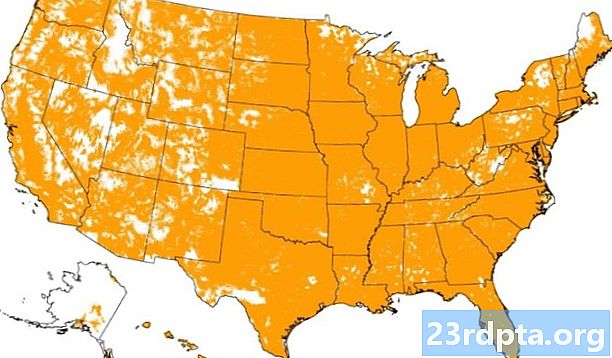सामग्री
- आपला प्रथम Android तुकडा कसा तयार करायचा
- लेआउट, दृश्ये आणि कोड जोडत आहे
- कोड
- एकाधिक उदाहरणांसह तुकड्यांचा वापर करा
- बंद टिप्पण्या
- Android विकास:

टीपः हा लेख गृहित धरतो की आपण Android विकास आणि जावाच्या मूलभूत गोष्टींशी परिचित आहात. आपण मूलभूत लेआउट तयार करण्यात आणि दृश्ये वापरण्यात सक्षम असणे आवश्यक आहे, onClick आणि FindViewByID. आपण या संकल्पना समजून घेतल्यास, आपण तुकड्यांचा वापर करण्यास शिकण्यास तयार आहात!
फ्रॅगमेंट्स चांगली अँड्रॉइड यूआयची एक शक्तिशाली वैशिष्ट्य आहे जी आपल्याला मॉड्यूलर पद्धतीने अॅप डिझाइनकडे जाण्याची परवानगी देते. ही भिन्न दृश्ये आहेत ज्यात संपूर्ण लेआउट असू शकतात आणि ती त्यांच्या स्वत: च्या बाजूने जावा कोडसह येते. अशाप्रकारे आपली यूआय तोडून, आपण अधिक तार्किक लेआउट तयार करू शकता जे आपल्या वापरकर्त्यांना समजण्यास सुलभ आहे. आपण त्यांना क्रियाकलाप सोडल्याशिवाय अतिरिक्त माहिती आणि नियंत्रणे प्रदान करु शकता.
हे देखील पहा: त्रास-मुक्त तुकडे: Android चा नेव्हिगेशन आर्किटेक्चर घटक वापरणे
फ्रेम्स आपल्याला आपल्या अॅप डिझाइनमध्ये बर्याच पर्याय देतात आणि वापरकर्त्याचा अनुभव मोठ्या प्रमाणात सुधारू शकतात
इतकेच काय की आपल्याकडे अनेक असू शकतात अशा तुकड्यांमध्ये वर्ग आणि वस्तू जसे कार्य करतात उदाहरणे त्याच तुकडीचा. याचा अर्थ असा की आपण कोड पुन्हा लिहिल्याशिवाय पुन्हा पुन्हा त्याच लेआउटचा पुन्हा वापर करू शकता किंवा दोन भिन्न आवृत्त्यासुद्धा बाजूला-बाजूला दर्शवू शकता.
थोडक्यात, हे अद्याप आहे दुसरे अँड्रॉइड अॅप्समध्ये समाविष्ट दिसणार्या अंतहीन टू-डू-लिस्टची बातमी येते तेव्हा जाणून घेण्यासारखी गोष्ट, ती अशी आहे जी आपल्याला आपल्या अॅप डिझाइनमध्ये बर्याच पर्याय देईल आणि वापरकर्त्याच्या अनुभवामध्ये लक्षणीय सुधारणा करेल - त्यास परिचित करण्यात घालवलेल्या वेळेपेक्षा अधिक उपयुक्त बनविणे .
आपला प्रथम Android तुकडा कसा तयार करायचा
तर, अशा तुकड्यांसह आपण काय करु ज्यामुळे इतर कोणत्याही अर्थाने अर्थ नाही?
कदाचित आमच्याकडे फायलींची एक यादी असेल - कदाचित ही एक प्रतिमा गॅलरी असेल - आणि आम्ही वर्णन दर्शवू आणि वापरकर्त्यास हटवू किंवा सामायिक करण्याचा पर्याय देऊ इच्छित आहोत. त्या प्रकारची. आम्ही प्रत्येक वेळी वेगळ्या क्रियाकलापांचा वापर करून त्यांना नवीन ‘वर्णन’ पृष्ठावर पाठवू शकलो, परंतु आपण तुकड्यांचा वापर केल्यास आम्ही त्यांना एका पृष्ठावर ठेवू शकतो जे कमी भांडण होईल.
Android स्टुडिओ उघडा आणि मध्ये यादृच्छिक प्रतिमांची सूची तयार करा गतिविधि_मेन.एक्सएमएल. मी चित्रे वापरत आहे ड्रॅगन बॉल सुपर कारण मी एक मूर्ख आहे आणि तेच माझ्या पीसी वर पडलेले आहे…

आता आम्ही आमचा पहिला तुकडा तयार करणार आहोत.
हे करण्यासाठी, आपण जाणार आहात फाईल> नवीन> खंड. आपण हे करता तेव्हा मेनएक्टिविटी.जावा डाव्या बाजूला निवडण्याची आवश्यकता असते आणि आपण आत्तासाठी 'रिक्त' तुकडा निवडत आहात. त्यानंतर आपण नवीन निर्मितीसाठी आपले नाव निवडण्यास सक्षम व्हाल, ज्याला आम्ही ‘वर्णन’ म्हणतो. खाली दोन बॉक्स अनटिक करा - आम्हाला आत्ता त्यास आवश्यकता नाही.

एकदा हे पूर्ण झाल्यावर, आपल्याकडे आता वर्णन.जावा नावाची एक नवीन जावा फाइल नाही तर फ्रेगमेंट_डिस्क्रिप्शन.एक्सएमएल नावाची एक नवीन लेआउट फाइल देखील आढळेल - जशी आपण एक नवीन वर्ग तयार केला असेल तर! याचा अर्थ असा आहे की आपण आपल्या स्वत: च्या स्वतंत्र जावा फाईलमध्ये आपल्या नवीन भागासह जाणारा कोड ठेवत आहात.
लेआउट, दृश्ये आणि कोड जोडत आहे
चांगली बातमी अशी आहे की जेव्हा आपण तुकड्यांचा वापर करतो तेव्हा दृश्ये आणि लेआउट जोडणे आपल्यासाठी खूप सोपे आहे. आम्ही सामान्यत: फ्रॅगमेंट_टाइमर.एक्सएमएल संपादन करून हे करू.
चला पुन्हा एक रेषात्मक लेआउट वापरू आणि यावेळी काही नियंत्रणे आणि वर्णनात्मक मजकूर जोडा. आपण आत्तासाठी येथे काहीही चिकटवू शकता.
तर आता पुढील प्रश्न आहेः आपण आपल्या अॅपमध्ये हे कसे दर्शविता?
आपण क्रियाकलापातील तुकडा जोडून आपण हे करू शकता जसे आपण इतर कोणत्याही दृश्यासारखे आहात. तर, પ્રવૃત્તિ_मेन.एक्सएमएल कडे जा आणि दृष्य जोडा जेणेकरून ते स्क्रीनचा एक भाग घेईल - कदाचित खाली.

माझ्या मार्गाने आपण हे करू इच्छित असल्यास, मी उभ्या रेखीय लेआउटचा वापर केला आणि सर्व प्रतिमांचे वजन 1 आणि त्या तुकड्याचे वजन 2 केले.
आपणास हे लक्षात येईल की पूर्वावलोकन आपल्याला एक वास्तविक जागा, फक्त एक प्लेसधारक दर्शवित नाही. त्याचप्रमाणे, मला लक्षात घ्या की मला एक्सएमएलमध्ये फ्रॅगमेंटचे नाव समाविष्ट करावे लागले आहे, जेणेकरुन ते कोठे शोधायचे हे अँड्रॉइडला माहित आहे. आपल्याला प्रत्येक तुकड्यांसाठी आयडी देखील आवश्यक आहे.

कोड
चर्चा केल्याप्रमाणे, आपल्याला तुकड्यांचा वापर करण्याची आवश्यकता असलेला कोड त्याच्या स्वतःच्या जावा फाईलमध्ये जाईल. या प्रकरणात, ते वर्णन.जावा फाइल आहे.
आपण हे पृष्ठ तपासून पाहिले तर आपल्याला दिसेल की तेथे एक कन्स्ट्रक्टर आहे (जसे की एखादी वस्तू बनविणार्या कोणत्याही वर्गात) आणि एक पद्धत म्हणतात onCreateView. त्या दृश्यासाठी फुगण्यासाठी xML चा वापर केला जातो आणि ही आपल्या नेहमीच्या बरोबरीची देखील आहे onCreate मानक क्रियाकलाप मध्ये पद्धत.
बर्याचदा आपण येथे सामान्यपणे केल्याप्रमाणे गोष्टी करू शकता. FindViewByID कार्य करते आणि आपण याचा उपयोग मजकूर इ. बदलण्यासाठी करू शकता परंतु आपल्याला संदर्भ थोडा वेगळा मिळण्याची आवश्यकता असेल. वाचणारी ओळ बदला:
रिटर्न inflater.inflate (R.layout.खंड - वर्णन, कंटेनर, खोटे);
प्रतिः
V = inflater.inflate (आर. आउटआउट) पहा.खंड - वर्णन, कंटेनर, खोटे);
आणि नंतर वापरा:
v.findViewByID.
आपण सामान्यत: असे केल्यानुसार आता आपल्या दृश्यांमध्ये प्रवेश करू शकता.
सार्वजनिक दृश्य ऑन क्रीएटव्यू (लेआउटइन्फ्लॅटर इन्फ्लॅटर, व्ह्यू ग्रुप कंटेनर, बंडल सेव्ह इनइन्टेन्सस्टेट) {दृश्य v = inflater.inflate (आर. आउटआउट).खंड - वर्णन, कंटेनर, खोटे); बटण ओकेबटन = v.findViewById (आर.आय.डी.ठीक आहे) ;; बटण शेअरबटन = v.findViewById (आर.आय.डी.सामायिक करा); OkButton.setOnClickListener (new View.OnClickListener () {पब्लिक शून्य ऑनक्लिक (दृश्य व्ही) {टोस्ट.मेक टेक्स्ट(getActivity (), "ओके!", टोस्ट.LENGTH_LONG ) .शोव (); }}); shareButton.setOnClickListener (नवीन View.OnClickListener () {सार्वजनिक शून्य ऑनक्लिक (दृश्य व्ही) {टोस्ट.मेक टेक्स्ट(getActivity (), "सामायिकरण ...", टोस्ट.LENGTH_LONG ) .शोव (); }}); परतावा v; }}
एकाधिक उदाहरणांसह तुकड्यांचा वापर करा
आम्ही तुकड्यांचा वापर करतो तेव्हा सुव्यवस्थित यूआय आणि कोड तयार करणे किती सोपे आहे हे आपण पाहू शकता. लेआउट-आत-लेआउट्स वापरण्याऐवजी आणि नंतर एकाच जावा फाईलमध्ये बरेच क्लिक क्लिष्ट करा. इतकेच काय की हा ‘मॉड्यूलर’ दृष्टिकोन आपल्याला क्रियाकलापांमध्ये आणि अगदी मेनू आणि इतर डायनॅमिक ठिकाणी देखील हे दृश्य वापरण्याची अनुमती देईल.
परंतु खरोखरच छान भाग म्हणजे आपल्यास एकाच वेळी एकाच वेळी असलेल्या एकाच तुकड्यांची अनेक उदाहरणे मिळू शकतात.
हे करणे सोपे आहे: आपण एकापेक्षा अधिक दृश्य जोडा आणि अचूक समान कोडसह फुगविणे.

आता आशा आहे की आपण तुकड्यांचा वापर करण्याचे सामर्थ्य पाहू शकाल: प्रतिमांचे रीसायकलर व्ह्यू (एक स्क्रोलिंग यादी) असण्याची कल्पना करा, त्यातील प्रत्येक तपशील व नियंत्रणासह. प्रत्येक वेळी संपूर्ण नवीन लेआउट तयार करण्याची आवश्यकता नाही आणि वापरकर्त्याने चित्रावर क्लिक करेपर्यंत आपण दृश्ये लपवू शकता!
इतकेच काय तर आपण प्रोग्रामनुसार नवीन तुकडे देखील तयार करू शकता. आपल्या लेआउटमध्ये हा तुकडा जाण्यासाठी आपल्याला आवश्यक सर्व गोष्टी आहेत - जसे की फ्रेम लेआउट (ज्याला मी कॉल करेन) फ्रॅगमेंटटार्ट) आणि नंतर आपण पुढील गोष्टी करु शकता:
तुकडा जोडलेला फ्रेगमेंट = नवीन वर्णन (); फ्रॅगमेंटट्रॅन्जेक्शन ट्रान्झॅक्शन = getSupportFraamentManager (). StartTransaction (); ट्रान्झॅक्शन.रेप्लेस (आर.आय.डी.फ्रॅगमेंटटार्ट, जोडलेली फ्रेम); ट्रॅन्झॅक्शन.एड्डीटोबॅकस्टॅक (शून्य); लेन देन डॉट कॉम ();
आवश्यक वर्ग आयात करण्याची खात्री करा - जेव्हा आपण आपल्या कोडमधील तुकड्यांचा वापर करण्याचा प्रयत्न कराल तेव्हा आपल्याला सूचित केले जाईल. फक्त ‘व्ही 4’ म्हणणारा शीर्ष पर्याय निवडण्याची खात्री करा.
प्रोग्रॅमॅटिकरित्या तुकड्यांना जोडणे महत्वाचे आहे कारण याचा अर्थ असा आहे की आम्ही प्रतिमांची डायनॅमिक यादी तयार करू शकलो (आम्ही डाउनलोड केल्या आहेत, विशिष्ट फोल्डरमध्ये आहेत इत्यादी) आणि त्यानंतर आमच्यासाठी त्वरित तपशील पॉप अप करा.
तर, या नवीन उदाहरणात, दुसरा खंड प्रोग्राम्सॅटिकपणे जोडला गेला आहे.

शेवटी, आपण कदाचित आपल्या तुकड्यांच्या कोठे आहेत त्यानुसार त्याचे स्वरूप बदलू इच्छित आहात. चांगली बातमी अशी आहे की जेव्हा आपण तुकडा तयार करता तेव्हा आपण बंडल म्हणून आयडी देऊन सहजतेने हे करू शकता आणि दुस then्या टोकाला ते मूल्य काढताना.
मेनएक्टिविटी.जावा वापरा मध्ये:
बंडल बंडल = नवीन बंडल (); बंडल.पुटआयंट ("आयडी", 1); जोडलीफ्रेगमेंट.सेटएर्गमेंट्स (बंडल);
आणि मग वर्णन मध्ये. Java जोडा:
इंट आयडी = 0; बंडल बंडल = this.getArguments (); if (बंडल! = शून्य) {eyeD = बंडल.गेट ("आयडी", 0); } स्विच (आयडी) {केस 1:…
त्यानंतर आपण - उदाहरणार्थ - प्रत्येक प्रतिमेसाठी भिन्न नोट्स दर्शविण्यासाठी आपला अॅप मिळवा.

बंद टिप्पण्या
म्हणून आपण तुकड्यांचा कसा वापर करता. आशा आहे की आपण मूलभूत गोष्टी समजून घेतल्या आहात आणि या पोस्टने आपल्याला एक समज दिली आहे की आपण पुढे जाऊन बाकीचे शोधू शकाल. सर्वात महत्त्वाचे म्हणजे, मला आशा आहे की याने तुकड्यांच्या काही संभाव्य वापराबद्दल आणि ते हुशार अॅप डिझाइनसाठी ऑफर केलेली संभाव्यता दर्शविली आहे.
जर आपल्याला तुकड्यांचे आणखी एक उदाहरण कृतीतून पहायचे असेल तर सानुकूल लाँचर तयार करण्यासाठी माझे अलीकडील पोस्ट नक्की पहा.
Android विकास:
- अवघ्या minutes मिनिटांत अँड्रॉइडसाठी व्हीआर अॅप कसा तयार करा
- Google सहाय्यकासाठी स्वतःची कृती तयार करा
- रूट Android: आपल्याला माहित असणे आवश्यक सर्वकाही!
- अॅपची शरीर रचना: क्रियाकलाप जीवनशैलीची ओळख
- Android जेटपॅक: अँड्रॉइडच्या सपोर्ट लायब्ररीसाठी अलीकडील घोषणे म्हणजे काय?